কীভাবে উইন্ডোজ বিন্যাসিত সমাধান সহ ফরম্যাট হার্ড ডিস্ক থেকে ফাইলগুলি পুনরুদ্ধার করবেন
যদি আপনার গুরুত্বপূর্ণ ফাইলগুলি ফর্ম্যাট করা হয় এবং এখন আপনি নিজের ফর্ম্যাট করা ফাইলগুলি পুনরুদ্ধার করতে চান! এখানে যার সাথে আপনি সম্পর্কিত হতে পারেন তার উল্লেখ করা যেতে পারে-
“অভ্যন্তরীণ সমস্যার কারণে, আমার সিস্টেমটি ভালভাবে কাজ করছে না। এই সমস্যাগুলি সমাধান করার জন্য, আমি আমার কম্পিউটারের হার্ড ডিস্ক ফর্ম্যাট করার সিদ্ধান্ত নিয়েছি। আমি আমার কম্পিউটার ফর্ম্যাট করার আগে আমার ফাইলগুলি বাহ্যিক ড্রাইভে সংরক্ষণ করেছি, তবে আমি কয়েকটি গুরুত্বপূর্ণ ফাইল সংরক্ষণ করতে ভুলে গিয়েছি। আমার হার্ড ডিস্কটি ফর্ম্যাট করার পরে আমি লক্ষ্য করেছি যে কিছু ফাইল অনুপস্থিত। এখন, আমার সিস্টেমটি সঠিকভাবে কাজ করে এবং সিস্টেমের ঝুলন্ত সমস্যাগুলি সমাধান হয়ে যায় তবে আমি চাই কম্পিউটার থেকে দূষিত ফাইলগুলি পুনরুদ্ধার করুন উইন্ডোজের ফরমেটেড হার্ডডিস্ক থেকে ফাইলগুলি কীভাবে পুনরুদ্ধার করবেন কেউ আমাকে বলতে পারবেন? আগাম ধন্যবাদ.”
আপনি যদি একই সমস্যায় ভুগছেন এবং এই সমস্যার সাথে সম্পর্কিত করতে পারেন… চিন্তা করবেন না! এখানে, আমরা আপনাকে একটি বিস্তৃত গাইড সরবরাহ করব যা আপনার সমস্যাগুলি সমাধান করতে এবং হার্ড ডিস্ক থেকে অবশ্যই ফর্ম্যাট করা ডেটা পুনরুদ্ধার করতে সহায়তা করতে পারে।
টিপ: ফর্ম্যাট হার্ড ডিস্ক ব্যবহার করবেন না। আপনি যদি আপনার ফর্ম্যাট হার্ড ডিস্কে নতুন ফাইলগুলি আপলোড করেন তবে বর্তমান তথ্য পূর্ববর্তী ডেটাটিকে ওভাররাইট করতে পারে। সেক্ষেত্রে হার্ড ডিস্ক থেকে ফর্ম্যাট করা ডেটা পুনরুদ্ধার করা যাবে না।
উইন্ডোজে বিশ্বাসযোগ্য সফ্টওয়্যার ব্যবহার করে ফরমেটেড হার্ড ডিস্ক থেকে ফাইলগুলি কীভাবে পুনরুদ্ধার করবেন
বাজারে একাধিক ডেটা পুনরুদ্ধার সফ্টওয়্যার রয়েছে এবং ব্যবহারকারীদের বিন্যাসিত ডেটা পুনরুদ্ধারের জন্য উপযুক্ত সরঞ্জাম বাছাই করা বেশ জটিল। এই সমস্যাটি কাটিয়ে উঠতে, সিসটুলস হার্ড ডিস্ক থেকে ফর্ম্যাট করা ডেটা পুনরুদ্ধার করার জন্য উইন্ডোজ ডেটা রিকভারি সফ্টওয়্যার নামের সেরা পুনরুদ্ধার সরঞ্জাম সরবরাহ করে। এই ইউটিলিটি আনবাউন্ডেড আকারের ফর্ম্যাট বা পুনরায় ফর্ম্যাট করা হার্ড ড্রাইভগুলি থেকে আইটেমগুলি পুনরুদ্ধার করে। আপনি আপনার সিস্টেমে ইনস্টল করার পরে এই সরঞ্জামটি সমস্ত উপলব্ধ ড্রাইভগুলি স্বয়ংক্রিয়ভাবে সনাক্ত করে। এটি ভিডিও, ডিজিটাল চিত্র, অডিও, ডকস ইত্যাদির মতো বিভিন্ন মাল্টিমিডিয়া ফাইল পুনরুদ্ধার করতে পারে| ব্যবহারকারীরা হার্ড ড্রাইভ থেকে মুছে ফেলা HTML ফাইলগুলি পুনরুদ্ধার করতে পারে
উইন্ডোজ ডেটা রিকভারি সফ্টওয়্যার এর প্রধান বৈশিষ্ট্য
- সফটওয়্যারটির কিছু উপকারী বৈশিষ্ট্য বাহ্যিক হার্ড ড্রাইভ থেকে স্থায়ীভাবে মুছে ফেলা ফাইলগুলি পুনরুদ্ধার করুন
- এনটিএফএস, এক্সএফএটি, এফএটি ফাইল সিস্টেম থেকে ফর্ম্যাট করা ফাইলগুলি পুনরুদ্ধার করুন
- এটি একাধিক ভাষায় ফাইল পুনরুদ্ধার সমর্থন করে
- এই সরঞ্জামটি উইন্ডোজ ওএসের সমস্ত সংস্করণের সাথে সামঞ্জস্যপূর্ণ
- এটি কম্পিউটার হার্ড ড্রাইভ থেকে পিডিএফ ফাইলগুলি পুনরুদ্ধার করে।
- সফ্টওয়্যার জিপিটি এবং এমবিআর হার্ড ডিস্ক পার্টিশন থেকে ফর্ম্যাট এবং অপর্যাপ্ত ফর্ম্যাট করা ডেটা পুনরুদ্ধারে সক্ষম
- এটি অভ্যন্তরীণ এবং বাহ্যিক হার্ড ড্রাইভ থেকে RAW ডেটা পুনরুদ্ধারকে সমর্থন করে
- এটি আইডিই, সাটা এবং ইআইডিই ডিভাইসগুলি থেকে দ্রুত ডেটা পুনরুদ্ধার করে
- পুনরুদ্ধার ফর্ম্যাট ডেটা লাল রঙ দ্বারা হাইলাইট করা হয়
- এটি স্ক্যান করার জন্য দুটি বিকল্প সরবরাহ করে – স্ক্যান (স্থায়ীভাবে মুছে ফেলা বা দূষিত ফাইলগুলির জন্য) এবং ফর্ম্যাটেড স্ক্যান (বিন্যাসিত ড্রাইভের জন্য)
ফর্ম্যাট হার্ড ডিস্ক থেকে ডেটা পুনরুদ্ধারের পদক্ষেপ
- পেশাদার হার্ড ড্রাইভ ডেটা রিকভারি সফ্টওয়্যারটি ডাউনলোড করুন এবং আপনার কম্পিউটারে ইনস্টল করুন।
- সফ্টওয়্যার প্যানেলে স্ক্যান করার জন্য দুটি বিকল্প উপস্থিত হবে – স্ক্যান এবং ফর্ম্যাট স্ক্যান।

- স্ক্যান করার পরে, আপনার সমস্ত ফোল্ডারগুলি বাম প্যানেলে প্রদর্শিত হবে।
- ফোল্ডারগুলি নির্বাচন করুন এবং আপনার সমস্ত স্থায়ীভাবে মুছে ফেলা ফাইলগুলি দেখুন যা লাল রঙে প্রদর্শিত হয়।
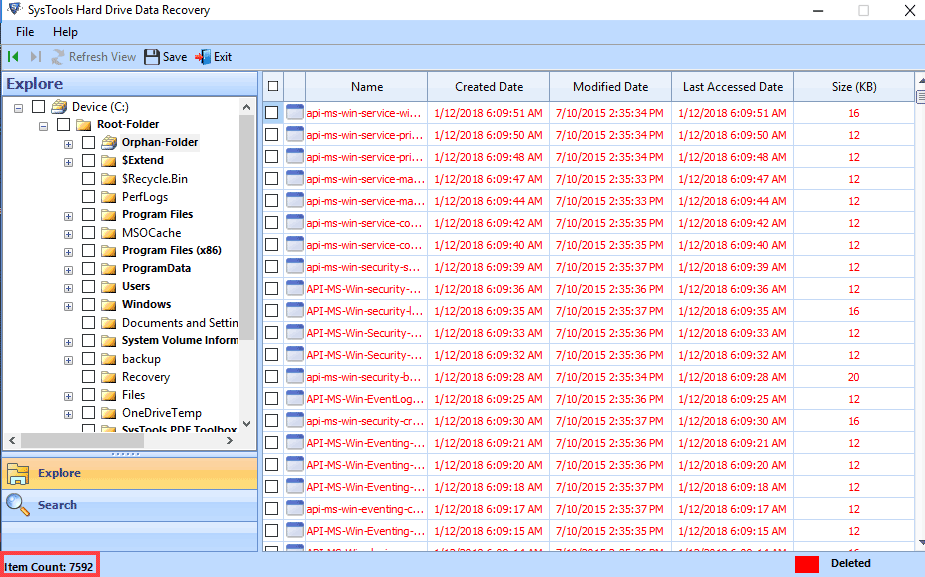
- এখন, আপনি যে ফাইলগুলি পুনরুদ্ধার করতে চান সেগুলি নির্বাচন করতে পারেন এবং সংরক্ষণ বিকল্পে চাপুন।
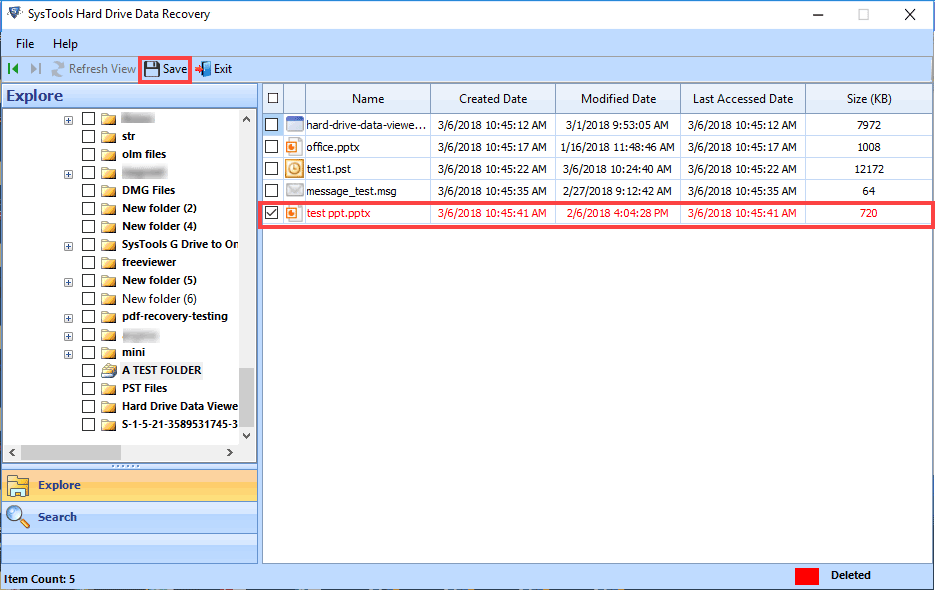
উপরের পদক্ষেপগুলি সম্পাদন করার পরে আপনি উইন্ডোজের ফর্ম্যাট হার্ড ডিস্ক থেকে ফাইলগুলি পুনরুদ্ধার করতে পারেন। আপনি এই সরঞ্জামটির ডেমো সংস্করণ পরীক্ষা করতে পারেন, এটি আপনার সমস্ত পুনরুদ্ধার করা ফাইল প্রদর্শন করবে তবে আপনি এই সরঞ্জামটির পুরো সংস্করণটি না কিনে আপনি ফাইলগুলি সংরক্ষণ করতে পারবেন না।
সাতরে যাও
এখানে এই লিখনটিতে, আমরা আপনাকে উইন্ডোজ 10 এর ফর্ম্যাট হার্ড ডিস্ক থেকে ডেটা পুনরুদ্ধার করার জন্য সেরা ডেটা পুনরুদ্ধার সফ্টওয়্যার দেওয়ার চেষ্টা করেছি, আপনি পিসি বা ল্যাপটপ ব্যবহার করছেন কিনা তা বিবেচ্য নয়, এই সফ্টওয়্যারটি অবশ্যই আপনার সমস্ত সমস্যা নিরাময় করে এবং উইন্ডোজের ফর্ম্যাট হার্ড ডিস্ক থেকে ফাইলগুলি পুনরুদ্ধার করুন।


